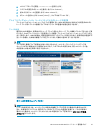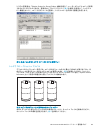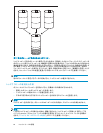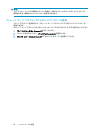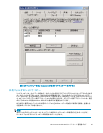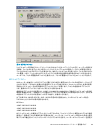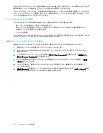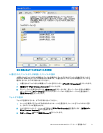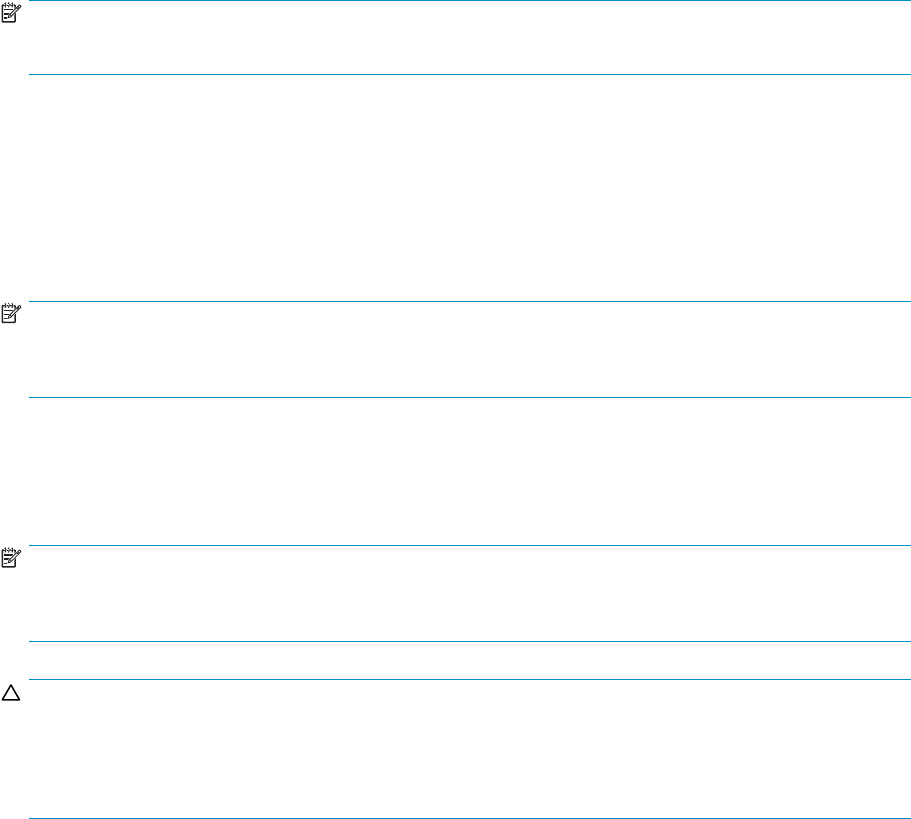
シャドウ コピーの一覧の表示
ボリュームのシャドウ コピーの一覧を表示するには、以下の手順に従ってください。
1. ディスクの管理にアクセスします。
2. ボリュームまたは論理ドラ
イブを選択し、それを右クリックします。
3. [プロパティ(Properties)]を選択します。
4. [シャドウ コピー(Shadow Copies)]タブを選択します。
すべてのシャドウ コピーが
一覧表示され、作成された日時によって並べられます。
注記:
新しいシャドウ コピーを作成するか、このページからシャドウ コピーを削除できます。
スケジュールの設定
シャドウ コピー スケジュールは、ボリュームのシャドウ コピーを作成する周期を制御します。ある組織にお
けるシャドウ コピーの最も効果的なスケジュールを判断するのに役立つ要素がいくつかあります。要素と
して仕事の習慣やユーザーの居場所などがあります。たとえば、ユーザーごとにタイム ゾーンまたは勤務
日程が違っている場合に、このような違いを考慮して毎日のシャドウ コピー スケジュールを調整できます。
シャドウ コピーは、1時間に1回を超える頻度にならないようにスケジュールしてください。
注記:
シャドウ コピー スケジュールを削除する場合、その操作が既存のシャドウ コピーに影響すること
はありません。
シャドウ コピーのプロパティの表示
[シャドウ コピーのプロパティ(Shadow Copy Properties)]ページは、コピーの数、最も最近シャドウ コピー
が作成された日時、最大サイズの設定が表示されます。
注記:
現在シャドウ コピーが存在しないボリュームでは、キャッシュ ファイルの場所を変更できます。キャッ
シュ ファイルは別々のディスクで管理することをおすすめします。
注意:
[すべてのシャドウ コピーに対するサイズ制限を減らす場合は注意してください。すべてのシャドウ コ
ピーで現在使用されているサイズの合計よりも少なくサイズが設定された場合、新しい制限に合わ
せて合計サイズを減らすために多数のシャドウ コピーが削除されます。シャドウ コピーは削除さ
れたら、復旧できません。
シャドウ コピーの無効化
ボリューム上のシャドウ コピーが無効になっている場合、ボリューム上のすべての既存のシャドウ コピー
が削除されます。また、新しいシャドウ コピーを作成するスケジュールも削除されます。
HP ProLiant DL100 G2ストレージ サーバ 管理者ガイド
65